Pokud jste se stali obětí spamu lidí, kteří s vámi na Disku Google sdíleli věci, které nechcete vidět ani používat, máme pro vás dobrou zprávu. Google implementoval možnost pro uživatele blokovat ostatním sdílení na Disku Google.
Provedeme vás, jak někoho zablokovat na Disku Google, odblokovat jej později, pokud chcete, a co potřebujete vědět o používání této funkce.
O blokování uživatelů na Disku Google
Nejlepší místo, kde začít, je to, co byste měli vědět o blokování sdílení uživatelů s vámi na Disku Google.
- Po zablokování nebude možné položky vlastněné tímto uživatelem při procházení Disku Google zobrazit.
- Položky, které vlastníte, nebude možné sdílet s uživateli, které zablokujete, i když jste je sdíleli dříve.
- Nemůžete blokovat uživatele ve vaší doméně pro pracovní nebo školní účty.
- Zablokováním uživatele na Disku Google mu také zablokujete interakci s vámi prostřednictvím jiných aplikací a služeb Google.
Jak zablokovat uživatele Disku Google na webu
Chcete-li zablokovat uživatele na webu Disku Google , přejděte tam a v případě potřeby se přihlaste. Klikněte pravým tlačítkem na položku, kterou jste obdrželi od uživatele, kterého chcete zablokovat, a vyberte Blokovat [e-mail] .
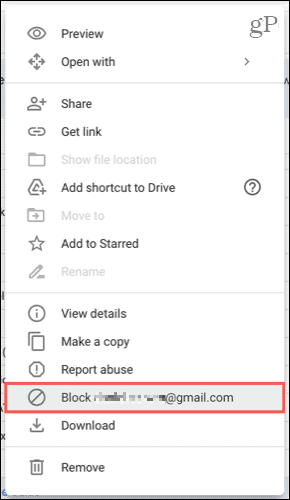
Potvrďte, že chcete osobu zablokovat, kliknutím na Blokovat .
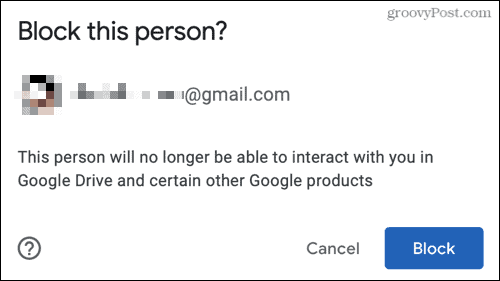
Odblokujte uživatele na webu
Pokud jste změnili názor, můžete uživatele odblokovat stejně snadno na Disku Google. Klikněte na ikonu svého profilu vpravo nahoře a vyberte Spravovat svůj účet Google .
Na levé straně obrazovky nastavení klikněte na Lidé a sdílení . Vpravo přejděte na Kontakty a vyberte Blokováno .
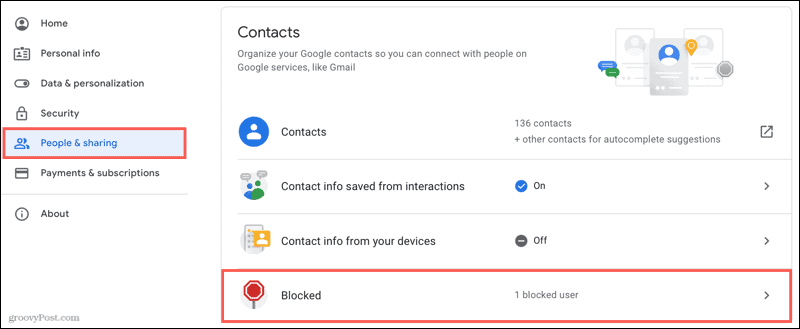
Klikněte na X napravo od uživatele, kterého chcete odblokovat.

Poznámka : Váš seznam blokovaných uživatelů nemusí obsahovat účty blokované na YouTube, živý chat, e-mailové adresy nebo telefonní čísla blokovaná pomocí aplikace pro telefon na vašem mobilním zařízení.
Jak zablokovat uživatele Disku Google na mobilu
Můžete také zablokovat uživatele mobilní aplikace Disk Google na Androidu, iPhonu a iPadu.
Klepněte na tři tečky vedle položky sdílené uživatelem, kterého chcete zablokovat, a vyberte Blokovat [e-mail] . Poté tuto akci potvrďte klepnutím na Blokovat .

Odblokujte uživatele na mobilu
Stejně jako na webu můžete odblokovat uživatele na Disku Google ve svém mobilním zařízení. Klepněte na ikonu svého profilu a vyberte možnost Spravovat svůj účet Google .
Nahoře přejeďte prstem doprava a klepněte na Lidé a sdílení . V dolní části přejděte na Kontakty a vyberte Blokováno . Klepněte na X napravo od uživatele, kterého chcete odblokovat.
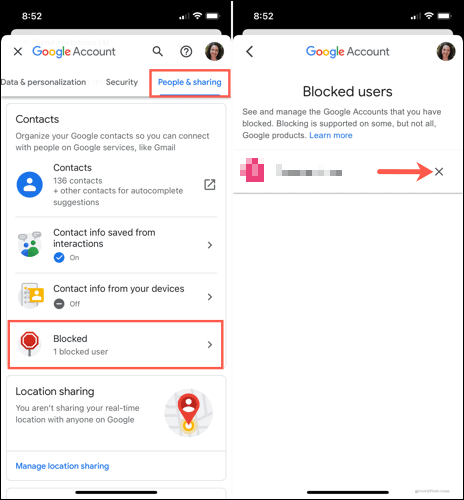
Zabraňte sdílení nechtěných položek na Disku Google
To, že s vámi uživatel Disku Google sdílí položku, ještě neznamená, že ji chcete. Pokud obdržíte položky od lidí, které neznáte, můžete je snadno zablokovat na webu nebo ve svém mobilním zařízení.
Chcete na Disku Google dělat víc? Podívejte se na tyto tipy a triky pro Disk Google . A nezapomeňte sledovat novinky a návody sledováním Luckytemplates na Twitteru nebo lajkem na Facebooku !
![[VYRIEŠENÉ] „Tomuto vydavateľovi bolo zablokované spustenie softvéru na vašom počítači“ v systéme Windows 10 [VYRIEŠENÉ] „Tomuto vydavateľovi bolo zablokované spustenie softvéru na vašom počítači“ v systéme Windows 10](https://img2.luckytemplates.com/resources1/images2/image-2750-0408150428174.jpg)
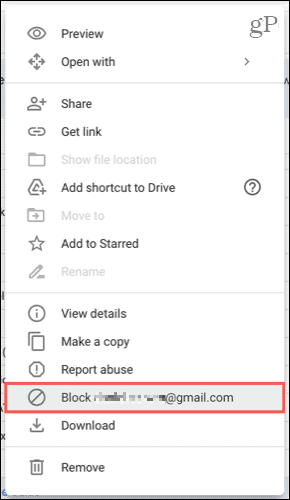
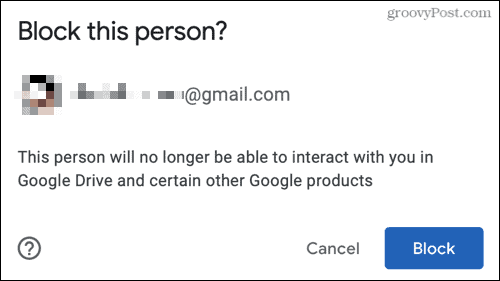
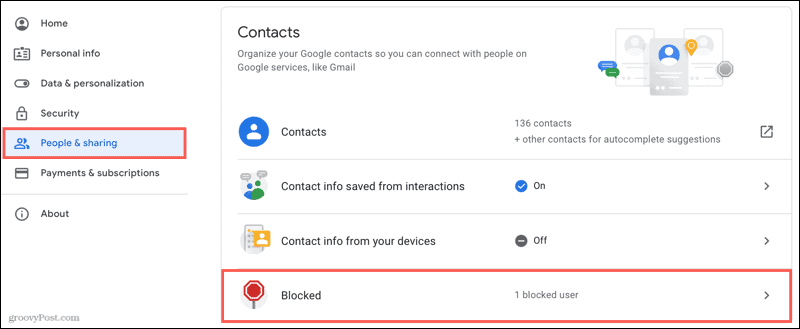


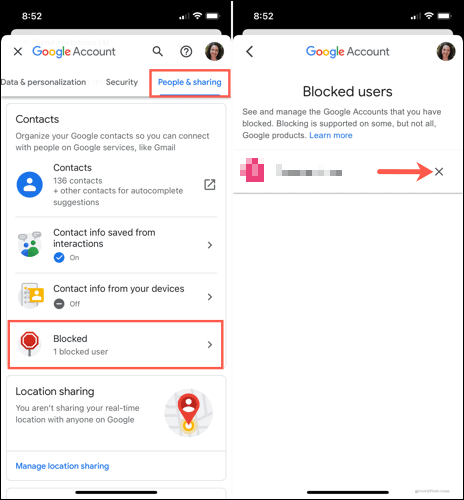

![[OPRAVENÉ] Kód chyby 0x80070035 Sieťová cesta sa nenašla v systéme Windows 10 [OPRAVENÉ] Kód chyby 0x80070035 Sieťová cesta sa nenašla v systéme Windows 10](https://img2.luckytemplates.com/resources1/images2/image-1095-0408150631485.png)






![Chyba 1058: Službu nelze spustit Windows 10 [VYŘEŠENO] Chyba 1058: Službu nelze spustit Windows 10 [VYŘEŠENO]](https://img2.luckytemplates.com/resources1/images2/image-3772-0408151015489.png)